Dziś dowiemy się, jak podłączyć telefon z Androidem do Internetu przez WiFi. Wydawałoby się, co jest takiego trudnego? Jednak dla początkujących, którzy nigdy wcześniej nie mieli nic wspólnego z sieciami bezprzewodowymi, skonfigurowanie Wi-Fi na smartfonie może powodować pewne trudności. Jako próbkę posłużę się popularną marką Xiaomi - telefony tej marki są bardzo popularne, więc artykuł przyda się maksymalnej liczbie czytelników. Postaram się opowiedzieć o wszystkim tak szczegółowo, jak to tylko możliwe w tej instrukcji.
Jak włączyć WiFi na Androidzie w telefonie Xiaomi?
Ponieważ Xiaomi działa na systemie operacyjnym Android, aczkolwiek z własną powłoką, moduł WiFi można włączyć na kilka sposobów naraz.
Najłatwiej to zrobić za pomocą kurtyny szybkiego dostępu do aplikacji. Aby to nazwać, musisz pociągnąć górę ekranu. I znajdź ikonę „WiFi”. Jeśli jest jasny, Wi-Fi nie jest aktywne.
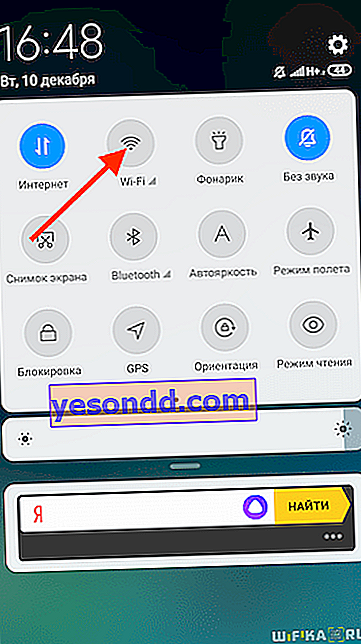
Klikamy na nią i jak tylko zmieni się w kolor (w zależności od producenta i modelu telefonu), oznacza to, że jest włączony.

Jeśli teraz klikniesz róg ikony, otworzy się lista sieci bezprzewodowych dostępnych do połączenia. Możesz tutaj wybrać własne i połączyć się natychmiast.
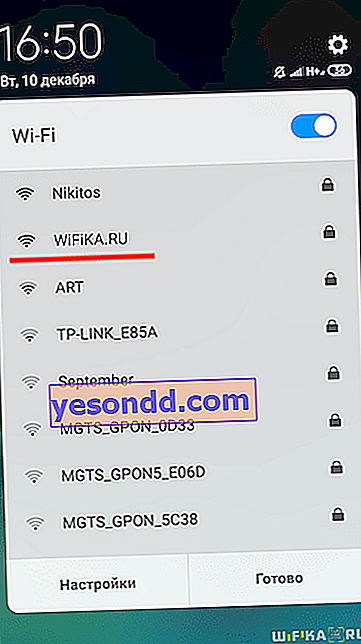
Dłuższą drogą jest przejście do menu Ustawienia w sekcji WiFi i aktywacja modułu przełącznikiem.
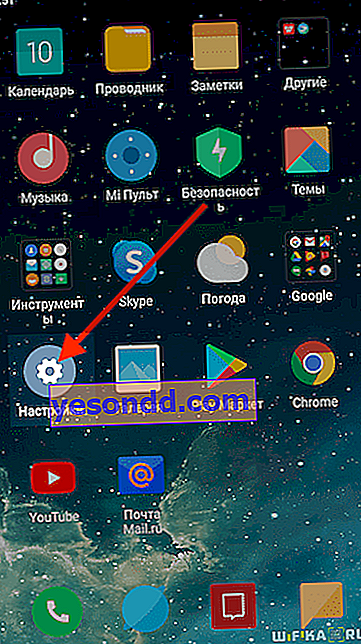
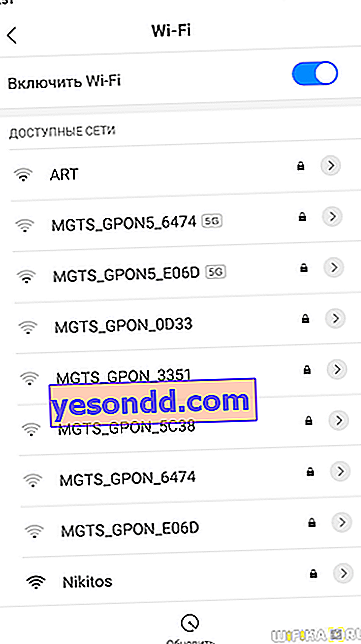
Wszystkie sieci Wi-Fi pojawią się na tej samej stronie poniżej. Znajdujemy własne, wpisujemy z niego hasło i klikamy „Połącz”.
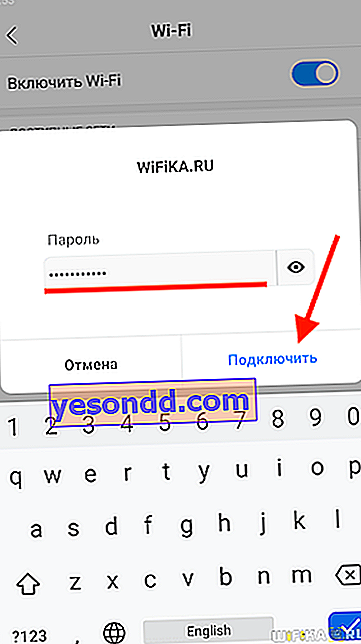
Następnie nasze połączenie pojawi się na samej górze w osobnym bloku. Jeśli go klikniesz, możesz udostępnić ustawienia i hasło innej osobie za pomocą kodu QR.
Jak skonfigurować sieć Wi-Fi na smartfonie z systemem Android?
W większości przypadków działania podjęte na Androidzie wystarczą, aby bezpiecznie korzystać z internetu w telefonie. Jednak czasami, aby uzyskać większą stabilność, musisz wprowadzić bardziej szczegółowe parametry w ustawieniach połączenia Wi-Fi. Aby edytować połączenie bezprzewodowe, kliknij strzałkę obok nazwy sieci.
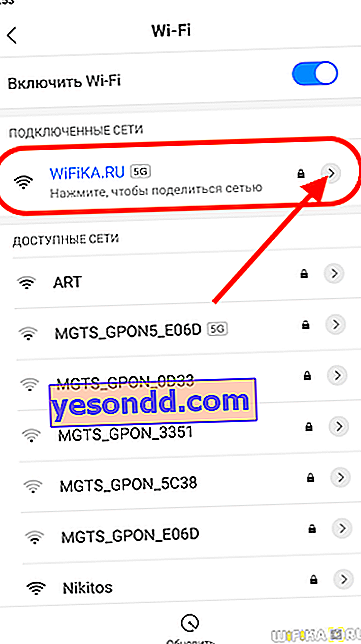
Tutaj możemy wyłączyć automatyczne połączenie z tym Wi-Fi, zobaczyć poziom sygnału, aktualną prędkość, rodzaj ochrony.
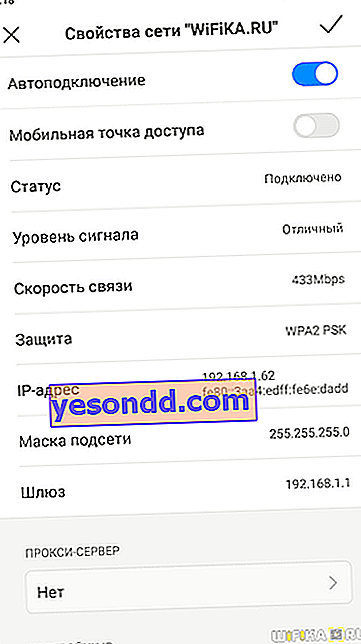
Ponadto wyświetlany jest tutaj adres IP smartfona, maska i brama, czyli adres IP routera. Tylko te dane można zmienić ręcznie - czasami jest to wymagane zgodnie z ustawieniami sieci lokalnej na routerze lub gdy połączenie jest niestabilne. Aby zmienić te parametry, zejdź na dół strony i kliknij „DHCP” w bloku „Ustawienia IP”. Wybierz tutaj „Niestandardowe”
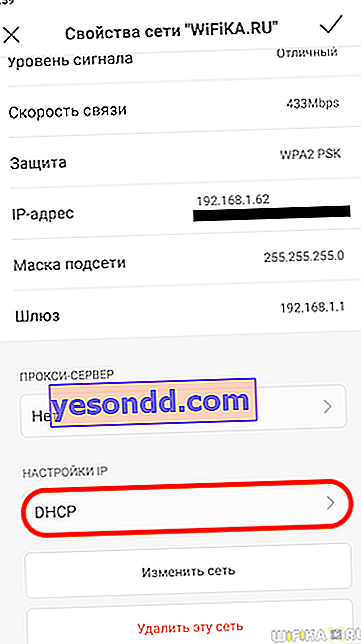
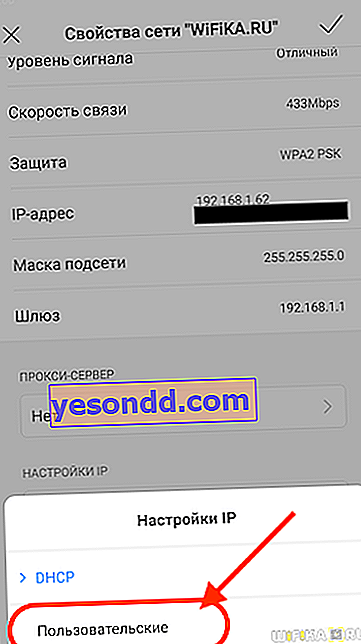
Otworzy się okno do wprowadzania ustawień WiFi dla Androida. Tutaj możesz zmienić swój adres IP zgodnie z konfiguracją zdefiniowaną w routerze. Najprawdopodobniej nie będziesz musiał tego robić, ale nadal. Ale naprawdę potrzebna jest rejestracja serwerów DNS. Dzięki temu połączenie Wi-Fi w telefonie z systemem Android będzie bardziej stabilne.
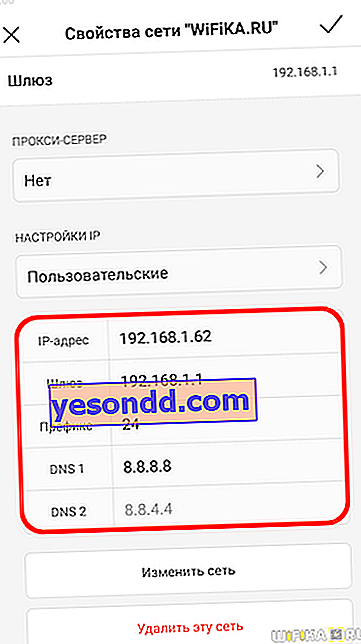
Zalecane jest używanie DNS od Google - 8.8.8.8. Lub usługa Yandex DNS, która przy okazji może również dodatkowo chronić Twój smartfon przed podejrzanymi witrynami. A nawet ogranicz dostęp do nieodpowiednich treści, na przykład jeśli jest to telefon Twojego dziecka. Szczegółowo omawiamy to w innym artykule.
Wreszcie na samym dole ekranu pojawi się napis „Usuń sieć”. Za pomocą tego przycisku możesz całkowicie zresetować ustawienia podłączenia telefonu do tej sieci WiFi.
